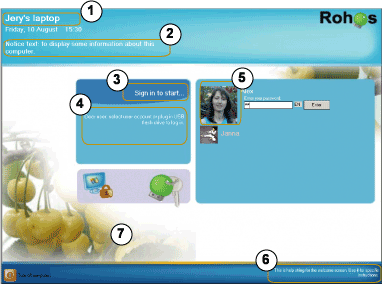Изменение основных надписей на окне входа в Windows.
 Настройка Кратко: Каждый раз при входе в Windows вас встречает окно Приветствия (Windows Welcome screen). Если это окно приукрасить цифровым фото, и собственными сообщениями, то начало работы будет не таким уж скучным и обыденным. Используя Реестр Windows (regedit.exe), вы можете изменить большинство надписей в окне приветствия. Это позволяет более индивидуально настроить окно входа для Домашнего или Офисного компьютера.
Настройка Кратко: Каждый раз при входе в Windows вас встречает окно Приветствия (Windows Welcome screen). Если это окно приукрасить цифровым фото, и собственными сообщениями, то начало работы будет не таким уж скучным и обыденным. Используя Реестр Windows (regedit.exe), вы можете изменить большинство надписей в окне приветствия. Это позволяет более индивидуально настроить окно входа для Домашнего или Офисного компьютера.
Что можно изменить в окне приветствия Rohos:
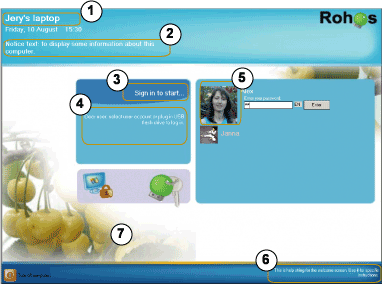
- Надпись под заголовком
Текст заголовка окна приветствия можно установить в Rohos -> Настройки.
- Надпись под заголовком
А с помощью этого ключа можно добавить еще одну дополнительную надпись под заголовком:
| Ключ: |
HKEY_LOCAL_MACHINE\SOFTWARE\Microsoft\Windows NT\CurrentVersion\Winlogon |
| Значение: |
LegalNoticeText |
| Тип: |
String |
| |
|
- Приветствие перед входом.
Строку «Пользователи» можно заменить.
| Ключ: |
HKEY_LOCAL_MACHINE\SOFTWARE\Microsoft\Windows NT\CurrentVersion\Winlogon |
| Значение: |
Welcome |
| Тип: |
String |
| |
например:»Привет !» |
- Приглашение к входу.
Чтобы заменить строку «Для входа в систему выберите пользователя и… » :
| Ключ: |
HKEY_LOCAL_MACHINE\SOFTWARE\Microsoft\Windows NT\CurrentVersion\Winlogon |
| Значение: |
LogonPrompt |
| Тип: |
String |
| |
например:»Это Васькин ящик, для входа введи пароль …» |
- Размер изображения пользователя..
Речь идет об иконке пользователя, которая показана в окне входа в Windows, напротив имени пользователя. По умолчанию это изображениe ограничено 60*60 пикселей. Rohos позволяет использовать изображения размером до 150*150 пикселей.
| Ключ: |
HKEY_LOCAL_MACHINE \ Software \ Rohos |
| Значение: |
UserIconSize |
| Тип: |
DWORD |
| |
от 40 до 150; |
- Строка справки.
Строка справки можно изменить или убрать вовсе.
| Ключ: |
HKEY_LOCAL_MACHINE \ Software \ Rohos |
| Значение: |
WelcomeScreenHelp |
| Тип: |
String |
| |
|
- Фоновое изображение.
Выбрать новое Фоновое изображение можно в Rohos -> Настройки.
|
 Настройка Кратко: Каждый раз при входе в Windows вас встречает окно Приветствия (Windows Welcome screen). Если это окно приукрасить цифровым фото, и собственными сообщениями, то начало работы будет не таким уж скучным и обыденным. Используя Реестр Windows (regedit.exe), вы можете изменить большинство надписей в окне приветствия. Это позволяет более индивидуально настроить окно входа для Домашнего или Офисного компьютера.
Настройка Кратко: Каждый раз при входе в Windows вас встречает окно Приветствия (Windows Welcome screen). Если это окно приукрасить цифровым фото, и собственными сообщениями, то начало работы будет не таким уж скучным и обыденным. Используя Реестр Windows (regedit.exe), вы можете изменить большинство надписей в окне приветствия. Это позволяет более индивидуально настроить окно входа для Домашнего или Офисного компьютера.